Habilitación del botón Cancelar para pedidos en la página Detalles del pedido
Antes de empezar
Por qué y cuándo se efectúa esta tarea
Procedimiento
Específicamente, cada estado debe establecerse para permitir el tipo de modificación Cancelar a nivel de línea y a nivel de pedido.
En las capturas de pantalla de ejemplo siguientes del Gestor de aplicaciones, los estados del pedido con marcas de selección están establecidos para permitir el tipo de modificación Cancelar. Como resultado, cuando un pedido tiene uno de estos estados, se visualiza el botón Cancelar a los compradores en la página Detalles del pedido en la tienda de inicio Aurora. Su empresa puede optar por permitir el tipo de modificación Cancelar para diferentes tipos de pedidos.
De forma predeterminada está permitido para el tipo de modificación Cancelar para los estados de Borrador de pedido creado, Borrador de pedido reservado, Creado y Reservado. Debe permitir manualmente el tipo de modificación Cancelar para estados adicionales, tales como estado Despachado.
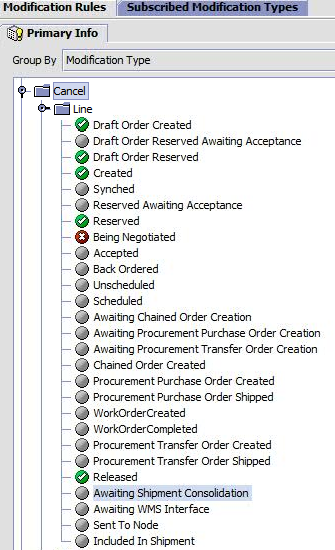
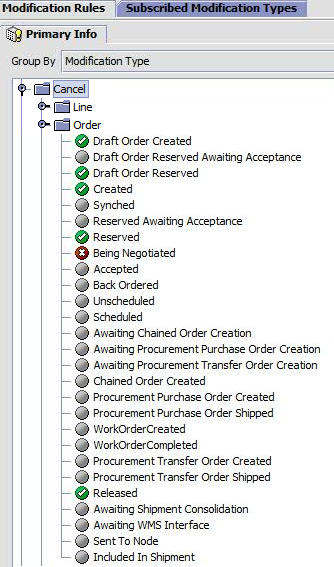
Para obtener más información sobre las reglas de modificación en Sterling Order Management, consulte Defining modification rules.
Siga estas instrucciones para configurar las reglas de modificaciones en Sterling Order Management:- Abra la consola de aplicaciones para Sterling Order Management.
- En el menú Configuración, pulse Iniciar gestor de aplicaciones.
- En el menú Aplicaciones, pulse Distributed Order Management. Seleccione la organización, si es necesario.
- En el árbol en el panel izquierdo, expanda .
- Haga doble clic en Grupos de modificación de pedido.
- En el panel de la derecha, abra el grupo de modificación.
- En el separador Reglas de modificación en la lista Agrupar por, seleccione Tipo de modificación.
- Expanda el nodo .
- Asegúrese de que los estados de pedido para los que la tienda permite a los compradores cancelar un pedido muestra una marca de selección. Para establecer estados adicionales para permitir el tipo de modificación Cancelar, pulse el estado y luego pulse Permitir modificación.
- Expanda el nodo pedido y repita el paso 1.i.
- Cierre la ventana del Gestor de aplicaciones.